Se hai avuto un problema con il tuo iPhone or iPad , probabilmente hai sentito la parola ripristino o formattazione in più di un'occasione. Questo è un processo davvero semplice quando si tratta di riparare questi due computer per risolvere la maggior parte dei problemi. Ed è quello prima di andare Apple o un servizio tecnico autorizzato, è sempre meglio ripristinare la tua attrezzatura. Oltre al fatto che il processo è lo stesso su entrambi i dispositivi.
Come sapere quando formattare

Sono molte le situazioni in cui dovrai affrontare il ripristino o la formattazione del sistema operativo. Ovviamente, non è un processo che verrà eseguito tutti i giorni, a causa del tempo necessario per cancellare tutte le informazioni ed eseguire la reinstallazione. Le situazioni più comuni in cui dovrai formattare sono le seguenti:
- Quando l'iPhone ha un guasto : è una realtà che iOS o iPadOS sono sistemi operativi stabili e avanzati che mirano a spremere la potenza dell'hardware. Ma ovviamente non è un sistema operativo perfetto, poiché non ce n'è uno che soddisfi quella caratteristica. Di fronte a diversi problemi importanti come il rallentamento dell'interfaccia, la presenza di un bug, tra gli altri, puoi optare per il ripristino per risolverlo.
- Quando vuoi venderlo : può verificarsi la situazione in cui acquisti un nuovo dispositivo e devi vendere il modello precedente. La cosa consigliata, ovviamente, è eliminare tutte le informazioni personali che hai memorizzato al fine di salvaguardare la tua privacy. Il processo di ripristino rimuove tutti gli account collegati, comprese le informazioni bancarie o Apple Pay.
- Vuoi ricominciare da zero : in molte occasioni potresti scoprire di avere una grande quantità di dati sul tuo iPhone o iPad, tramite applicazioni o impostazioni personalizzate. Ecco perché può essere interessante formattare il computer per gusto personale, per poter ricominciare completamente da zero installando le applicazioni necessarie. È sicuramente una pulizia veloce che può essere utilizzata in modo comodo.
- Apple rilascia versioni grandi di iOS : Quando Apple rilascia un aggiornamento importante al suo sistema operativo, che potrebbe essere un cambio generazionale, è sempre consigliabile eseguire una nuova installazione. In questo modo, la nuova generazione di sistema operativo viene avviata completamente da zero, per garantire la fluidità del sistema.
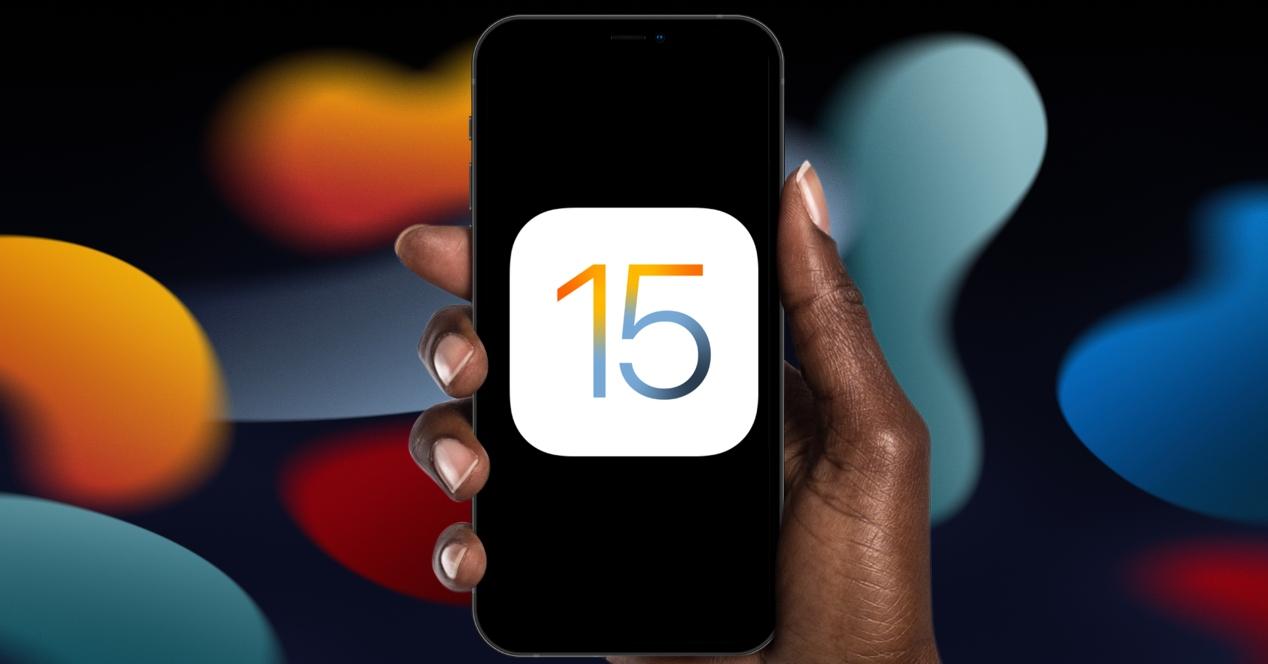
Passaggi prima della formattazione
Anche se può sembrare un processo davvero semplice, tieni presente che il ripristino di un iPhone o iPad presenta diversi punti critici. Con questo intendiamo dire che devi sempre seguire una serie di consigli prima di iniziare il processo in quanto tale, al fine di evitare la perdita di informazioni o il fallimento del processo.
Implicazioni che ha
Quando parli di ripristinare un iPhone o un iPad, devi tenere conto delle conseguenze che può avere. In questi casi, ciò che verrà praticato sul dispositivo è a cancellazione permanente di tutte le informazioni contiene. Cioè, l'obiettivo che finalmente hai è avere un dispositivo come se fosse arrivato come nuovo e ce l'hai nella confezione. Questo è davvero importante, perché se hai importanti informazioni di contatto o foto archiviate localmente, finirai per perderle.
Ma va notato che ci sono alcune eccezioni rilevanti. Alcuni di questi dati contenuti nel cellulare o nel tablet sono sincronizzati con iCloud. Ecco perché quando accedi nuovamente dopo aver formattato il dispositivo, alcune informazioni possono essere recuperate, purché venga utilizzato lo stesso ID Apple. In questo caso puoi trovare informazioni di base come foto o anche contatti. Dove dovresti concentrarti soprattutto su quei file locali, poiché scompariranno completamente.
Copia di backup
Sebbene il ripristino sia generalmente un processo che raramente fallisce, nulla è perfetto. Possono esserci diverse situazioni in cui l'intero processo viene interrotto e ciò ti costringe a ricominciare da zero, o in cui devi semplicemente tornare indietro. Di fronte a questi problemi, può finire per causare una perdita di informazioni, ed è per questo che se non hai tutti i file sincronizzati in iCloud, dovrai eseguire una copia di backup.
In questi casi, consigliamo sempre di eseguire il backup dei dati sui server di Apple. Ciò ovviamente richiederà un contratto di archiviazione di riserva, al fine di archiviare tutti i tuoi documenti o fotografie. Questo è un processo che può essere eseguito su a Mac oppure su PC comodamente tramite il programma di sincronizzazione che può essere iTunes o il Finder stesso. Ma la cosa più comoda può essere quella di effettuare la copia tramite le impostazioni dell'iPhone o dell'iPad. Per fare ciò, devi semplicemente seguire i seguenti passaggi:
- Collega l'iPhone alla rete Wi-Fi.
- Vai su Impostazioni> Tocca il tuo nome> iCloud.
- toccare Backup iCloud.
- Tocca Esegui backup ora.
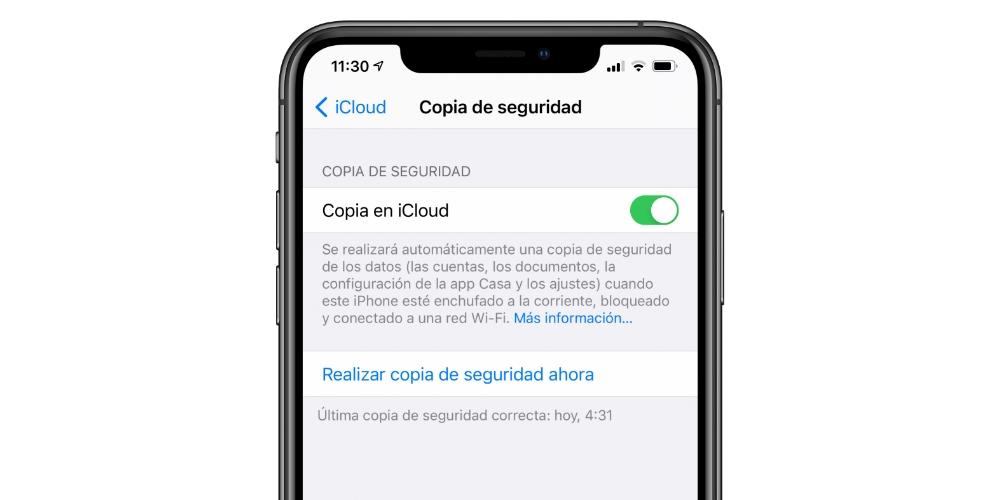
Disabilita Trova il mio iPhone/iPad
Uno dei requisiti essenziali per poter ripristinare sia un iPhone che un iPad è quello di disattivare il sistema di tracciamento tramite l'applicazione Cerca. Questo è qualcosa che Apple stabilisce come misura di sicurezza aggiuntiva. Forzando la disattivazione di questo sistema, si impedisce che chiunque sia esterno al computer possa ripristinarlo per eliminare tutte le tracce. In questo caso sarà sempre richiesta l'immissione della password dell'ID Apple e il proprietario verrà avvisato tramite email. Per fare ciò, segui semplicemente i seguenti passaggi:
- Apri Impostazioni.
- Fai clic sul tuo nome in alto.
- Tocca Trova il mio iPhone / iPad e quindi tocca su disabilita l'opzione .
- Inserisci la password del tuo ID Apple.
- Premi Disattiva.
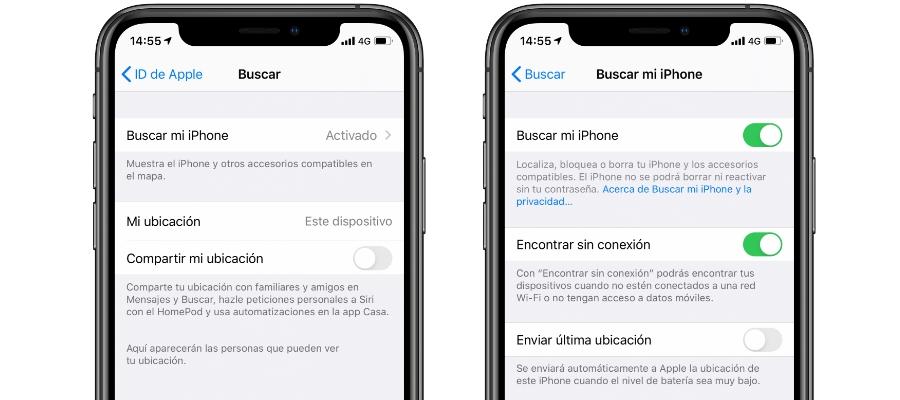
Buona connessione internet
Quando vuoi ripristinare il tuo iPhone o iPad, devi reinstallare il sistema operativo. Una copia di queste informazioni non si trova nativamente nello stoccaggio dell'attrezzatura, ed è per questo che deve esserlo scaricato dai server di Apple. Data questa situazione, è logico che tu debba sempre avere una connessione Internet stabile e di qualità.
Avere un connessione internet veloce è sempre importante affinché il processo non richieda più tempo del necessario. Tieni presente che i server hanno sempre una larghezza di banda abbastanza bassa, ed è per questo che può richiedere molto tempo per scaricare il sistema operativo che può pesare diversi gigabyte. Allo stesso modo, deve essere stabile e privato per consentire il download di tutte le informazioni in sicurezza, e senza perdere nessun tipo di pacchetto che potrebbe pregiudicare il processo successivo.
iPhone in carica o con più del 50%
È un dato di fatto che il ripristino di un iPhone o iPad richiede una grande quantità di energia. Ci riferiamo a un processo in cui le informazioni vengono cancellate e reinstallate da zero. Ciò si verifica anche quando le informazioni vengono semplicemente sovrascritte. Per evitare guasti, l'apparecchiatura non può essere spenta in nessun momento. Il fatto che la batteria si esaurisca nel mezzo del processo di ripristino può finire per causare un guasto fatale causando il malfunzionamento dell'apparecchiatura.

Ecco perché diventa un obbligo avere l'iPhone collegato all'alimentazione in ogni momento , o con la batteria al 50%. Questo è raccomandato, ma arriva al punto che è una condizione urgente. In altre parole, il sistema non ti consentirà di avviare il ripristino se una di queste due condizioni della batteria non viene soddisfatta.
Processo di restauro
Una volta prese in considerazione le considerazioni che abbiamo discusso in tutto l'articolo, si può procedere al restauro. C'è più di un metodo per poter lasciare sia l'iPhone che l'iPad come nuovi. Successivamente ti diremo i diversi modi in cui sarai in grado di affrontare questo processo.
Con un Mac
Uno dei metodi più comuni che possono essere forniti è con un Mac. Può diventare abbastanza comune che se hai un iPhone hai anche un Mac. Se questo computer ha la versione del software macOS Catalina o successivo, il processo lo farà essere fatto tramite il Finder. Sebbene all'inizio potresti pensare che sia dedicato alla gestione dei file, sarai anche in grado di eseguire il processo di ripristino. Per fare ciò, segui semplicemente i seguenti passaggi:
- Collega iPhone a Mac.
- Apri la finestra del Finder.
- Seleziona il dispositivo nella barra laterale sinistra della finestra del Finder.
- Assicurati di disabilitare Trova il mio iPhone / iPad
- Fare clic su Generale e poi Ripristina iPhone/iPad.
- Clicchi Scarica e ripristina.
- Inserisci il codice d'accesso.
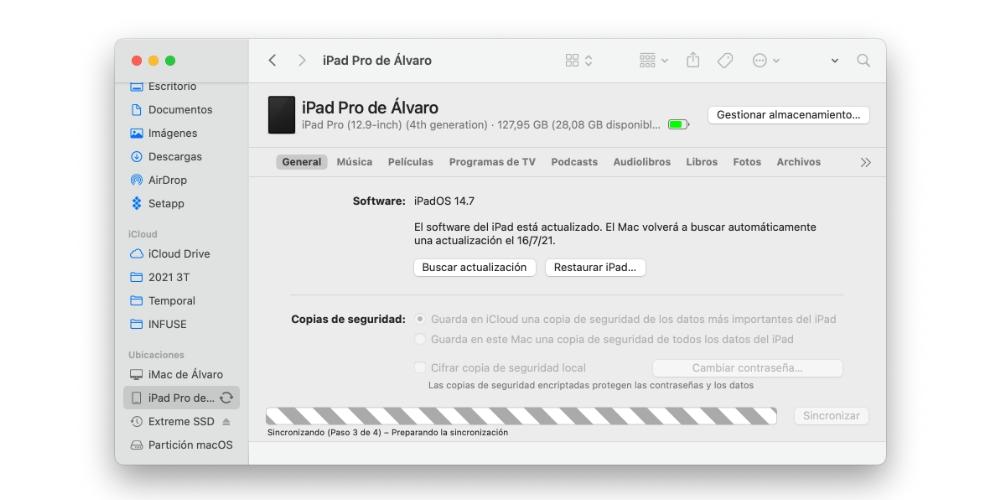
Su vecchi computer Windows o Mac
Nel caso in cui tu abbia un file Windows computer o un Mac che ha macOS 10.14 o precedenti, dovrai usare il programma iTunes. Questo è un software limitato a queste condizioni e che fornisce strumenti molto specifici. Consente agli utenti di trasferire foto, eseguire copie di backup e anche ripristinare completamente il sistema operativo. In questo caso, è necessario seguire i seguenti passaggi:
- Apri iTunes sul tuo Mac o PC.
- Collega iPhone o iPad tramite cavo al computer.
- Fai clic sul pulsante del dispositivo nella barra in alto di iTunes.
- Fai clic su Ripristina iPhone.
- Assicurati che disattivare Trova il mio iPhone.
- Fare clic su Scarica e ripristina.
- Inserisci il codice d'accesso.
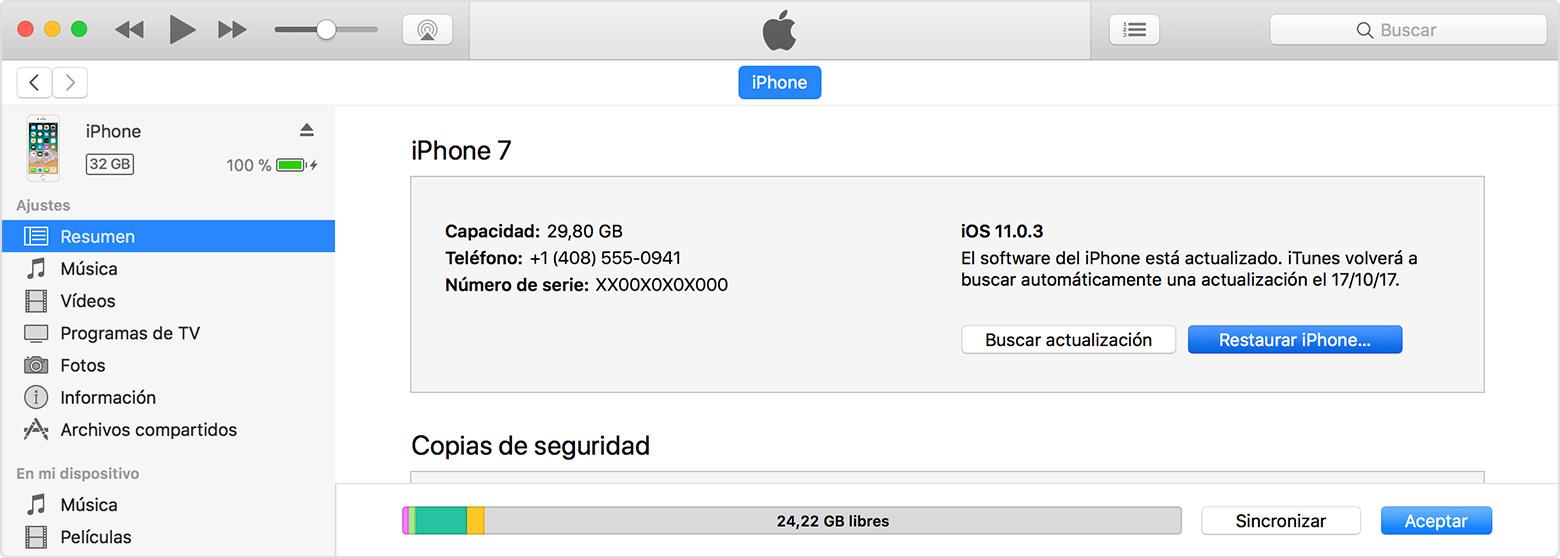
Dal dispositivo stesso
Può darsi che tu non abbia un computer a portata di mano, né Mac né PC. Ecco perché puoi sempre scegliere di formattare il computer dalla configurazione stessa, sebbene abbia differenze di rilevanza come vedremo di seguito. Quello che si ottiene in questo caso è avere un sistema davvero semplice per poter ripartire da zero con il proprio dispositivo. Per poter effettuare questa operazione è sufficiente seguire i seguenti passaggi:
- Collega l'iPhone o l'iPad alla corrente elettrica e alla rete Wi-Fi.
- Impostazioni di accesso.
- Clicca su Generale.
- Scorri fino in fondo e tocca Trasferisci o ripristina.
- Inserisci il codice di sblocco o la password dell'ID Apple.
- Conferma che desideri che il dispositivo venga cancellato.
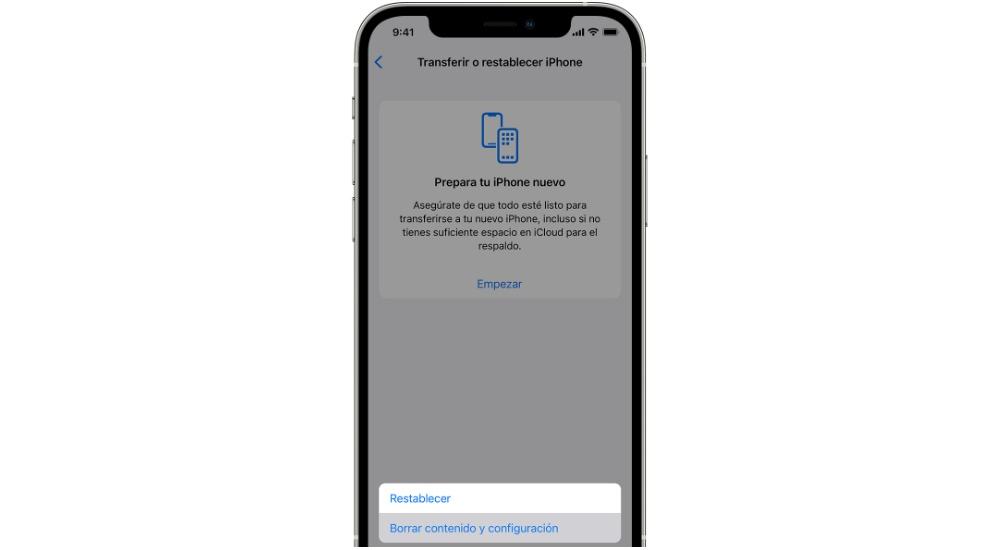
Da questo momento in poi, il dispositivo si riavvierà più volte e verrà visualizzata una barra di avanzamento che ti informerà in ogni momento di ciò che viene fatto. Inizialmente, i dati verranno cancellati e le informazioni verranno sovrascritte. È un processo che è veloce in generale, ma in nessun momento dovresti scollegarlo dall'alimentazione. È importante dedicare sempre abbastanza tempo a questa operazione e non avere fretta di finire.
Differenze tra i metodi di restauro
In generale, ci sono due sistemi di ripristino di cui abbiamo discusso in questo articolo. Uno di questi in cui è necessario utilizzare un computer e un altro in cui non è necessaria alcuna attrezzatura esterna, solo tramite le impostazioni dell'iPhone o dell'iPad. Sicuramente ti starai chiedendo le differenze che esistono tra questi due sistemi o se è meglio usarne uno prima dell'altro.
E la verità è che, sebbene entrambi siano presentati come sistemi di restauro, non sono praticamente per niente simili. Deve essere chiaro che ogni volta che si desidera eseguire un restauro profondo da reinstallare il sistema operativo, deve essere fatto con l'aiuto di un computer, PC o Mac. Nel caso in cui si esegue questo processo nella configurazione, il sistema non viene reinstallato operativo, poiché il le autorizzazioni necessarie vengono semplicemente fornite per poter riscrivere i dati.
Apparentemente, sembrerà lo stesso alla fine del processo, ma se guardi in dettaglio ciascuno di questi metodi, ci sono differenze più che notevoli. Se ci troviamo in un caso pratico in cui è presente un bug nel software, è importante reinstallarlo completamente. Ma se hai intenzione di eliminare le applicazioni solo per piacere, per poter eseguire una pulizia "veloce", può essere utile solo sovrascrivere i dati tramite le impostazioni. Quest'ultimo processo ha i vantaggi di velocità non dovendo eseguire una formattazione dell'apparecchiatura in quanto tale.
